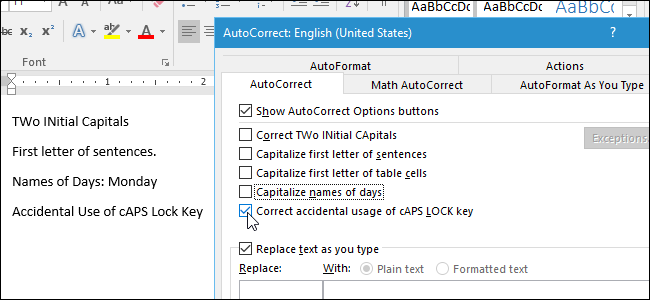
Als u niet van automatische hoofdletters houdt, waarbij Microsoft Word corrigeert wat volgens u fouten met hoofdletters zijn, kunt u die functie volledig uitschakelen of gewoon aanpassen om aan uw behoeften te voldoen.
Klik op het tabblad “Bestand” om de autocorrectie met hoofdletters uit te schakelen.

Klik in het backstage-scherm op “Opties” in de lijst met items aan de linkerkant.

Klik op “Controle” in de lijst met items aan de linkerkant van het dialoogvenster Woordopties.

Klik in het gedeelte AutoCorrectie-opitons op de knop “AutoCorrectie-opties”.

Het dialoogvenster AutoCorrectie wordt weergegeven met het tabblad AutoCorrectie actief. Schakel bovenaan het tabblad de selectievakjes uit voor de opties die u niet wilt dat Word corrigeert (weergegeven in het rode vak hieronder). Als u klaar bent met het wijzigen van deze opties, klikt u op ‘OK’. U kunt echter meer doen met deze opties, als u ze liever niet volledig uitschakelt. Om meer te weten te komen over uitzonderingen die u toepast, laat u het AutoCorrectie-dialoogvenster open en leest u verder.

Als u deze opties liever aan laat staan, kunt u de knop Uitzonderingen gebruiken om specifieke items toe te voegen die u wilt vrijstellen van de regels en niet automatisch wilt laten corrigeren.

In het dialoogvenster AutoCorrectie-uitzonderingen kunt u woorden toevoegen waarvan u niet wilt dat Word ze corrigeert. Het tabblad Eerste letter is voor woorden die normaal gesproken zouden worden gecorrigeerd voor de eerste letter van zinnen en tabelcellen. Op het tabblad INITial CAps kunt u uitzonderingen voor woorden toevoegen, zoals “ID’s”, met twee de eerste twee letters in hoofdletters, maar niet de rest. Voeg eventuele andere uitzonderingen toe aan het tabblad Overige correcties. Klik op “OK” als je klaar bent.

Klik op “OK” in het dialoogvenster AutoCorrectie en vervolgens opnieuw in het dialoogvenster Woordopties om beide dialoogvensters te sluiten.

Als u de AutoCorrectie-opties met hoofdletters uitschakelt, wilt u misschien de functie inschakelen die de spelling controleert terwijl u typt, zodat u geen hoofdletterfouten mist.
